'>
Jugar a Red Dead Redemption 2 està guanyant popularitat recentment. Però els jugadors han informat que el joc no es llançarà. Si a vosaltres també us ha passat, no us preocupeu. En aquest article, us guiarem per solucionar aquest problema.
Proveu aquestes correccions:
Potser no cal que proveu tots; només cal que baixeu de la llista fins que trobeu la que funciona.
- Comproveu si hi ha actualitzacions de Windows
- Actualitzeu el llançador de Rockstar Games
- Actualitzeu els controladors de la targeta de vídeo
- Afegiu la carpeta del joc a la llista d'exclusions d'escaneig
- Executa el joc com a administrador
- Canvieu l'API de gràfics del joc a DirectX 12
- Suprimiu la carpeta Configuració
- Esborreu els detalls del perfil del llançador
Solució 1: comproveu si hi ha actualitzacions de Windows
Abans d’endinsar-vos en la solució de problemes, haureu d’actualitzar a la versió més recent de Windows per utilitzar algunes funcions noves. Per fer-ho, podeu:
1) Premeu Clau del logotip de Windows i feu clic al botó Configuració icona.

2) Sota el fitxer actualització de Windows secció, feu clic a Buscar actualitzacions .
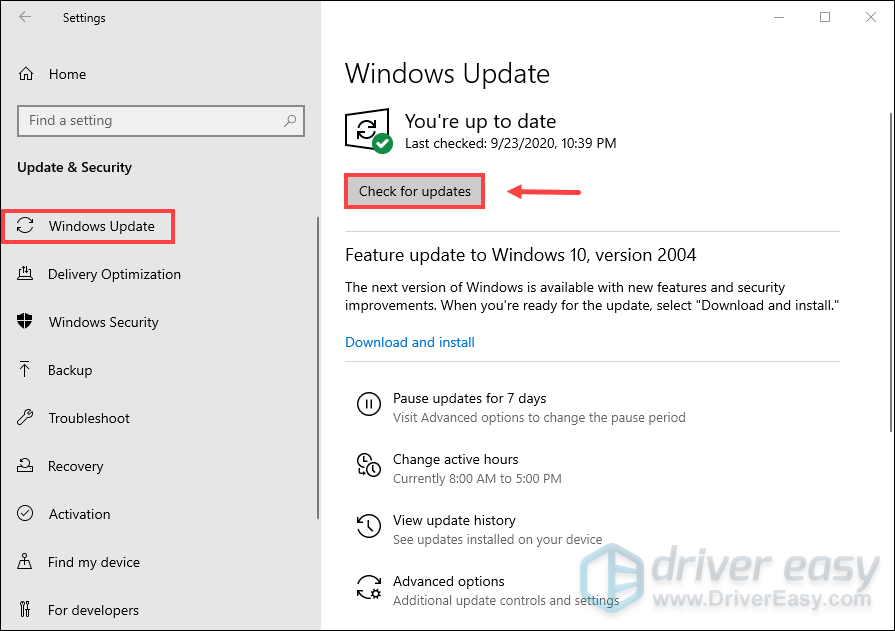
Si hi ha actualitzacions disponibles, tindreu l'opció d'instal·lar-les. Un cop hàgiu acabat, reinicieu l'ordinador.
Solució 2: actualitzeu el llançador de Rockstar Games
Rockstar continua publicant actualitzacions del seu llançador, que possiblement solucionaven alguns errors relacionats amb els problemes de llançament del joc. Per tant, es recomana actualitzar el llançador de Rockstar Games.
1) Tanqueu qualsevol joc Rockstar i el llançador. Feu clic amb el botó dret al ratolí Llançador de jocs Rockstar icona si encara es troba a la barra de tasques de Windows.
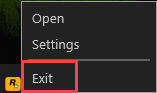 Per assegurar-vos que heu sortit completament del llançador, podeu anar a Cap de tasques per comprovar si encara s’executa en segon pla.
Per assegurar-vos que heu sortit completament del llançador, podeu anar a Cap de tasques per comprovar si encara s’executa en segon pla. 2) Reinicieu el llançador i permeti que s'apliquin les actualitzacions.
Si heu actualitzat el llançador i encara no podeu iniciar el joc, proveu la següent solució.
Solució 3: actualitzeu els controladors de la targeta de vídeo
Els vostres controladors són un component clau i, si hi ha algun problema, és possible que no pugueu executar el joc. A més, per obtenir el millor rendiment del vostre maquinari, és molt recomanable actualitzar els controladors de la vostra targeta de vídeo.
Hi ha dues maneres d'actualitzar els controladors de la targeta de vídeo:
Opció 1: manualment - Necessitareu coneixements informàtics i paciència per actualitzar els controladors d’aquesta manera, ja que heu de trobar exactament el controlador adequat en línia, descarregar-lo i instal·lar-lo pas a pas.
O
Opció 2: automàticament (recomanat) - Aquesta és l'opció més ràpida i senzilla. Tot es fa amb només un parell de clics del ratolí, fàcil fins i tot si sou principiants.
Opció 1: descarregueu i instal·leu els controladors manualment
NVIDIA i AMD llancen freqüentment nous controladors gràfics que solen proporcionar importants millores de rendiment. Per obtenir-los, heu d’anar als llocs web oficials, trobar els controladors que corresponguin al vostre sabor específic de la versió de Windows (per exemple, Windows de 32 bits) i descarregar-los manualment.
Un cop hàgiu descarregat els controladors correctes per al vostre sistema, feu doble clic al fitxer descarregat i seguiu les instruccions que apareixen a la pantalla per instal·lar-los.
Opció 2: actualitzeu automàticament els controladors
Si no teniu temps, paciència ni coneixements informàtics per actualitzar els controladors manualment, podeu fer-ho automàticament amb Conductor fàcil .
Driver Easy reconeixerà automàticament el vostre sistema i en trobarà els controladors adequats. No cal que sapigueu exactament quin sistema està executant l’ordinador ni arriscar-vos a descarregar i instal·lar el controlador incorrecte.
1) descarregar i instal·leu Driver Easy.
2) Executeu Driver Easy i feu clic a Escanejar ara botó. Driver Easy escanejarà l'ordinador i detectarà qualsevol controlador que tingui problemes.

3) Feu clic a Actualització del botó situat al costat del controlador marcat per descarregar automàticament la versió correcta d’aquest controlador, després podeu instal·lar-lo manualment (podeu fer-ho amb la versió GRATU )TA).
O feu clic Actualitza-ho tot per descarregar i instal·lar automàticament la versió correcta de tot els controladors que falten o no estan actualitzats al vostre sistema. (Això requereix el fitxer Versió Pro que ve amb suport total i a Reemborsament de 30 dies garantia. Se us demanarà que actualitzeu quan feu clic a Actualitza-ho tot.)
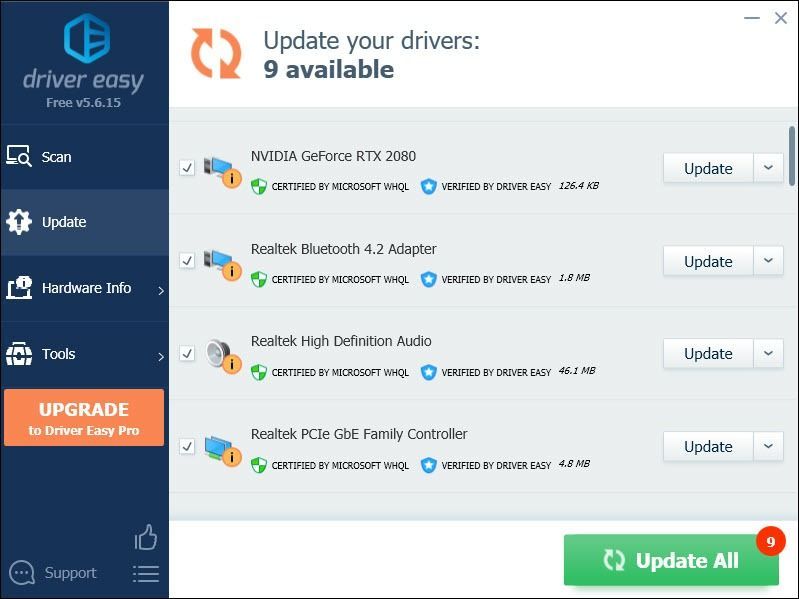 La versió Pro de Driver Easy ve amb suport tècnic complet. Si necessiteu ajuda, poseu-vos en contacte amb L’equip d’assistència de Driver Easy a support@drivereasy.com .
La versió Pro de Driver Easy ve amb suport tècnic complet. Si necessiteu ajuda, poseu-vos en contacte amb L’equip d’assistència de Driver Easy a support@drivereasy.com . Després d'actualitzar els controladors, reinicieu l'ordinador i inicieu el joc per comprovar si el problema s'ha solucionat. Si no, proveu la següent solució.
Solució 4: afegiu la carpeta del joc a la llista d'exclusions d'escaneig
El vostre Windows Defender pot impedir el llançament del vostre joc. Per tant, si aquest és el vostre cas, proveu d’afegir-lo a la llista d’exclusions d’escaneig.
1) Al Cerca quadre, escriviu seguretat de Windows i feu clic a Seguretat de Windows a partir dels resultats.
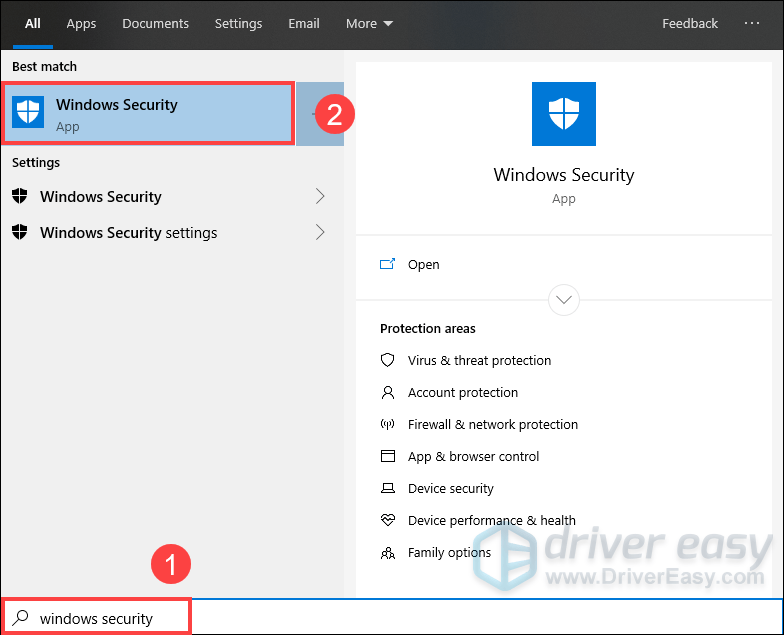
2) Feu clic a la pestanya Protecció contra virus i amenaces i desplaceu-vos cap avall fins a Configuració de protecció contra virus i amenaces secció, feu clic a Gestiona la configuració .
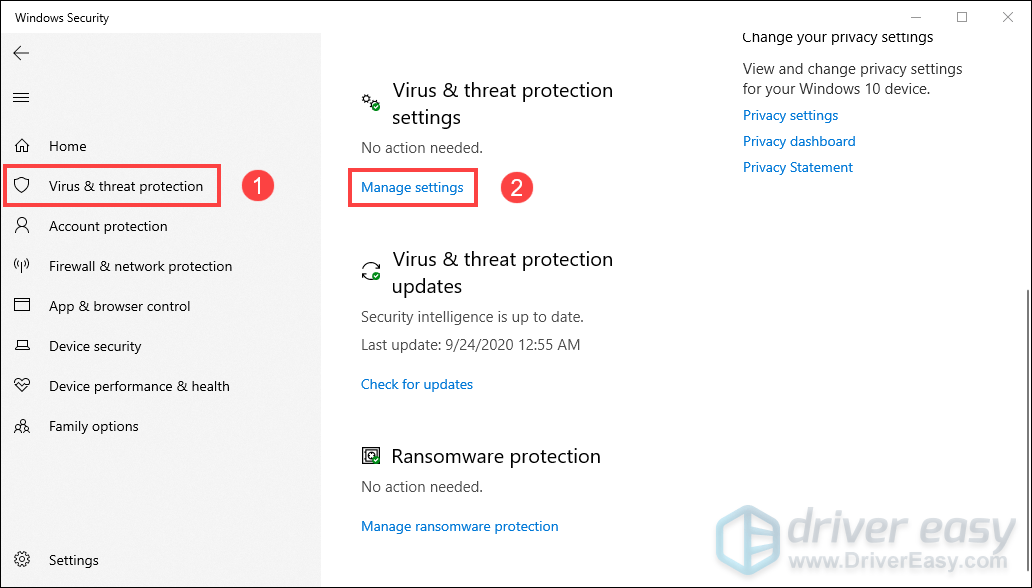
3) Desplaceu-vos cap avall i a sota de Exclusions secció, feu clic a Afegiu o traieu exclusions .
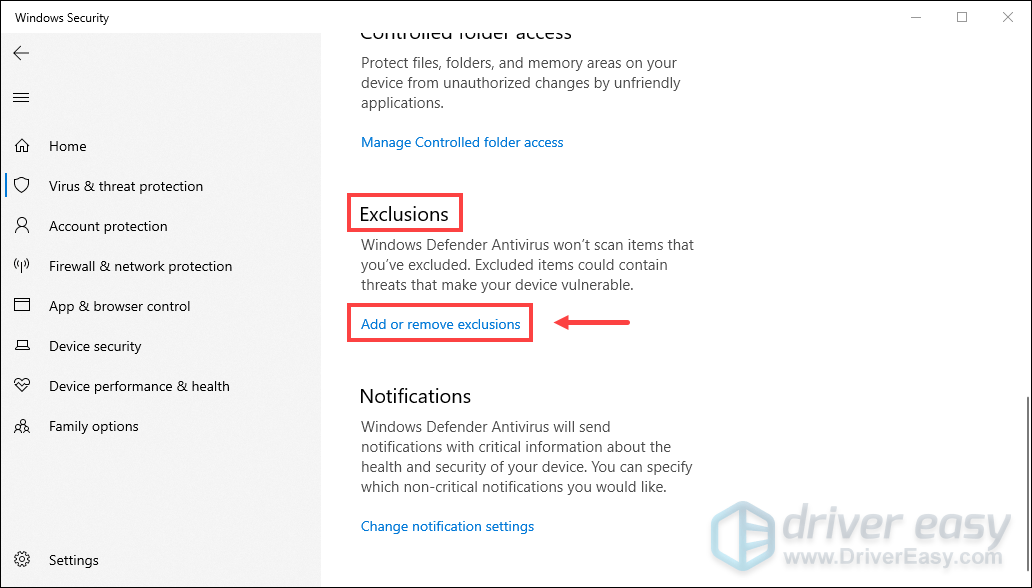
4) Feu clic a Afegiu una exclusió i seleccioneu Dossier .
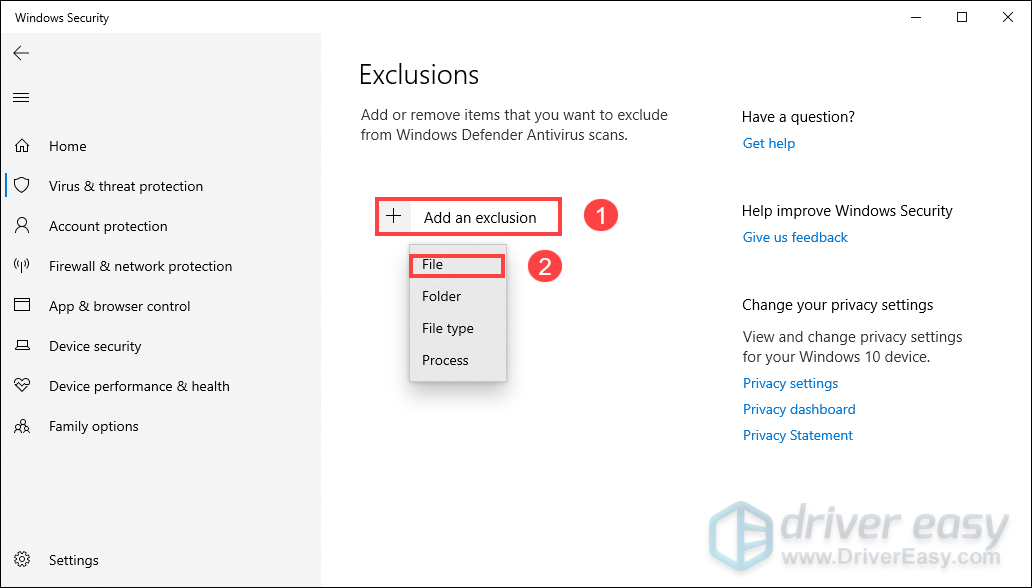
5) Aneu a Windows (C :) i feu clic a la carpeta Arxius de programa .
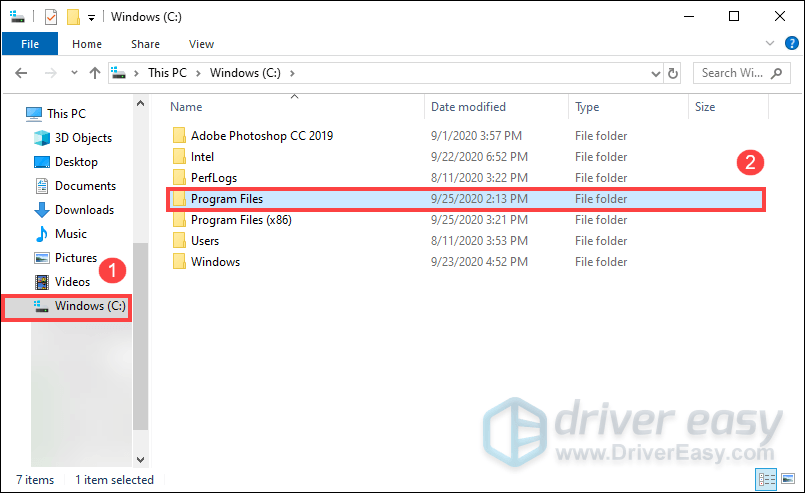
6) Desplaceu-vos cap avall i feu clic a la carpeta Jocs de Rockstar .
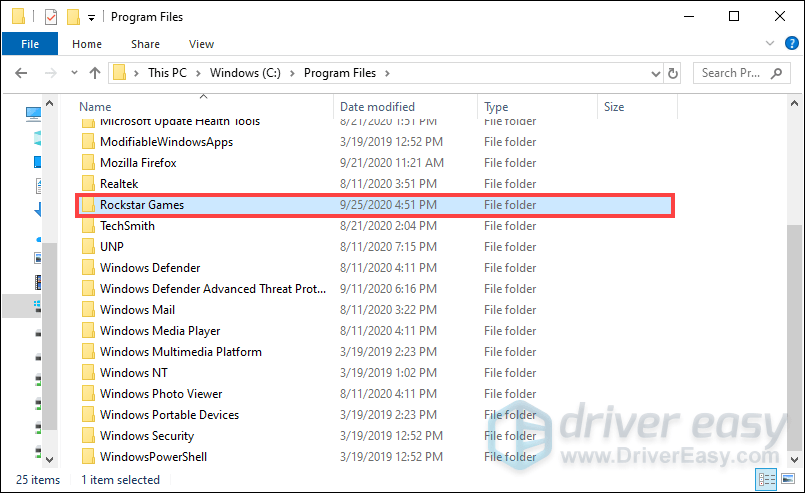
7) Feu clic a la carpeta Red Dead Redemption 2 .
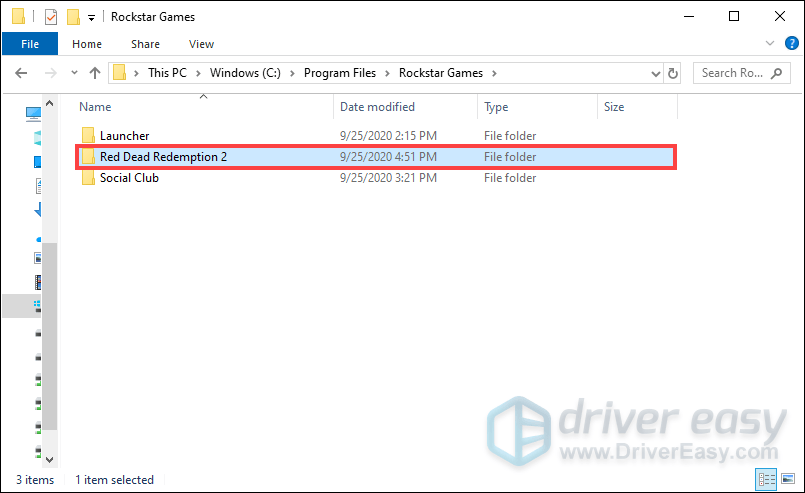
8) Desplaceu-vos cap avall i seleccioneu RDR2.exe .
9) Ara executa el joc.
Solució 5: executeu el joc com a administrador
Si s'executa el mode d'administrador, es desbloquejaran els permisos. De vegades, és molt útil atorgar drets d’administrador del joc perquè funcionin correctament. Els drets d'administrador garanteixen que l'aplicació té drets complets per fer qualsevol cosa que hagi de fer a l’ordinador.
1) Obriu el Rockstar Games Launcher i seleccioneu Configuració .
2) Sota Els meus jocs instal·lats , seleccioneu Red Dead Redemption 2 .
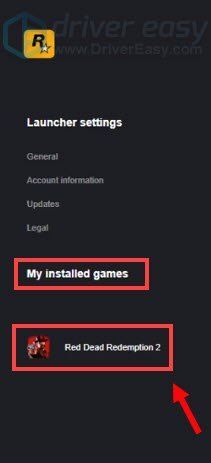
3) Seleccioneu Obriu a Visualitza la carpeta d'instal·lació .
4) Feu clic amb el botó dret a sobre RDR2 .
5) Seleccioneu Propietats .
6) Seleccioneu la pestanya Compatibilitat i marqueu les caselles Executeu aquest programa com a administrador i Desactiveu l'optimització de pantalla completa . A continuació, feu clic a Aplica> D'acord .
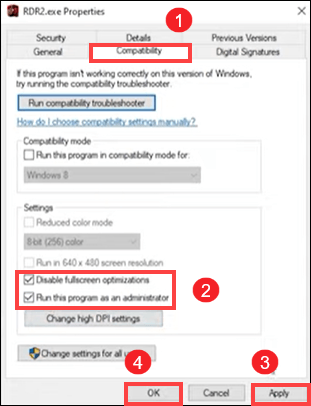
Si això no funcionava, no us preocupeu. Hi ha altres solucions de treball per a vosaltres. Només cal desplaçar-se cap avall i consultar-los.
Solució 6: canvieu l'API de gràfics del joc a DirectX 12
Per defecte, l'API de Red Dead Redemption s'estableix en Vulkan. Tot i això, això no vol dir necessàriament que us doni els millors resultats. Per tant, podeu canviar-lo a DirectX 12 per solucionar el problema que no s'iniciava el joc. A més, canviar l'API gràfica del joc també funciona si en teniu Error conegut FFFF mentre llançava el joc. A continuació s’explica com podeu fer-ho:
1) Aneu al CONFIGURACIÓ menú del joc.
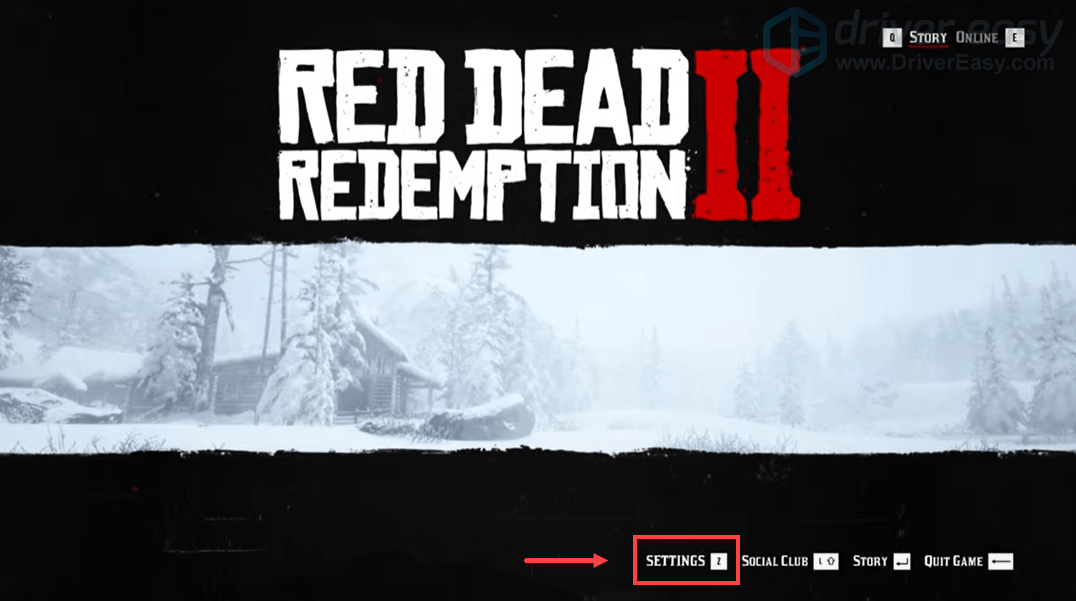
2) Feu clic a GRÀFICS .
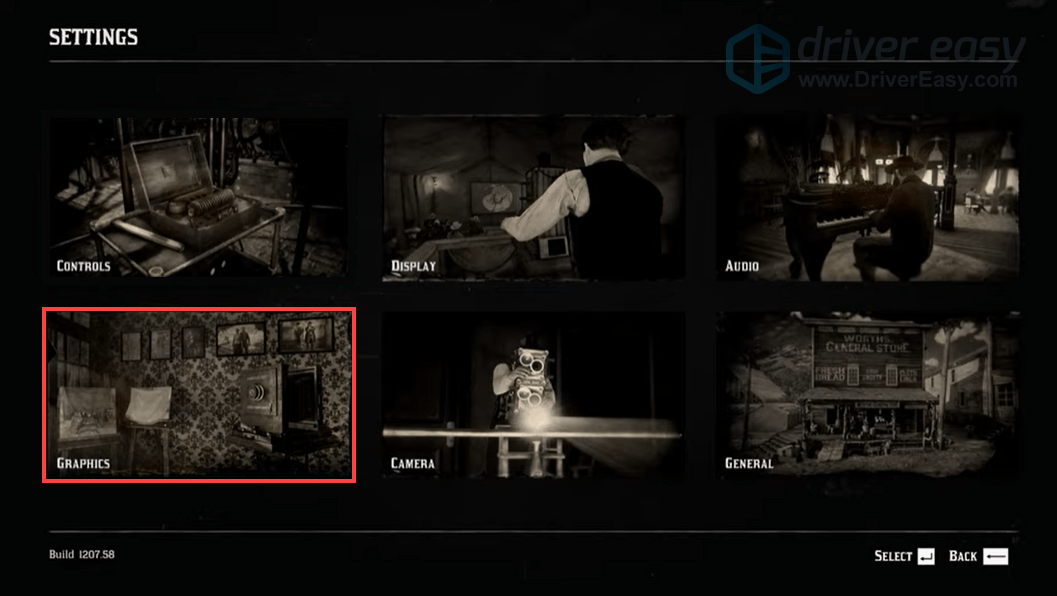
3) Desplaceu-vos cap avall fins a Configuració avançada i assegureu-vos que Configuració avançada l'opció està configurada a Desbloquejat .
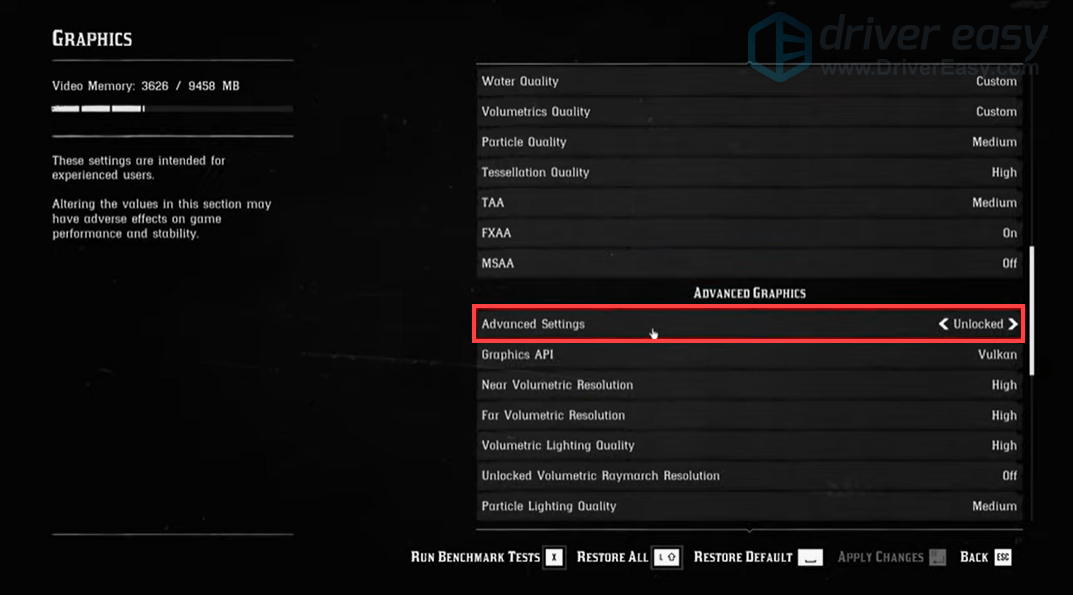
4) Al API de gràfics secció, canvieu-la a DirectX 12 fent clic al botó de fletxa.
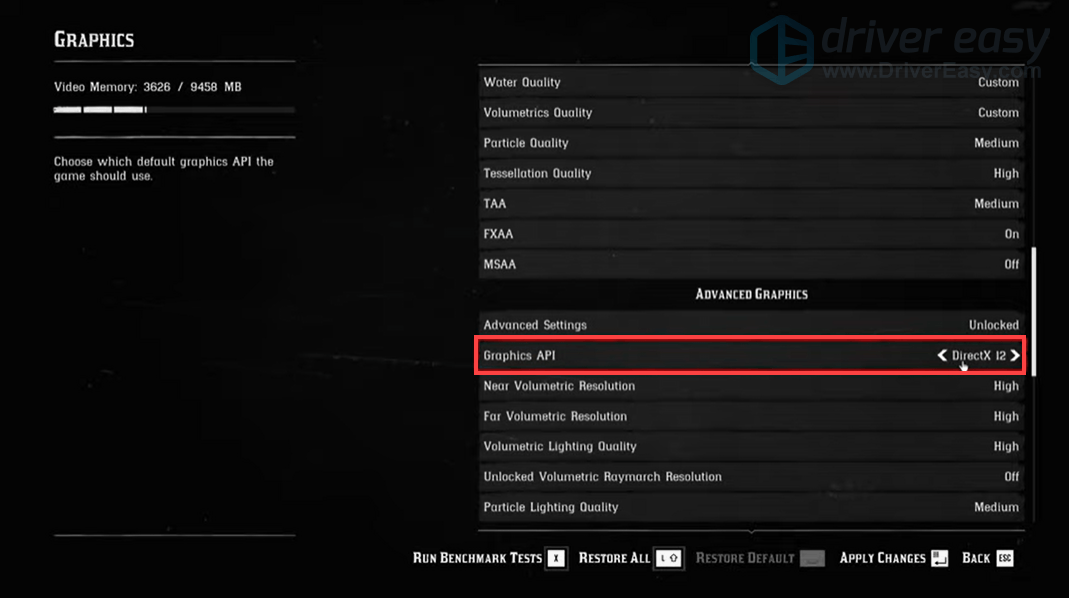
5) Premeu Entra per aplicar els canvis.
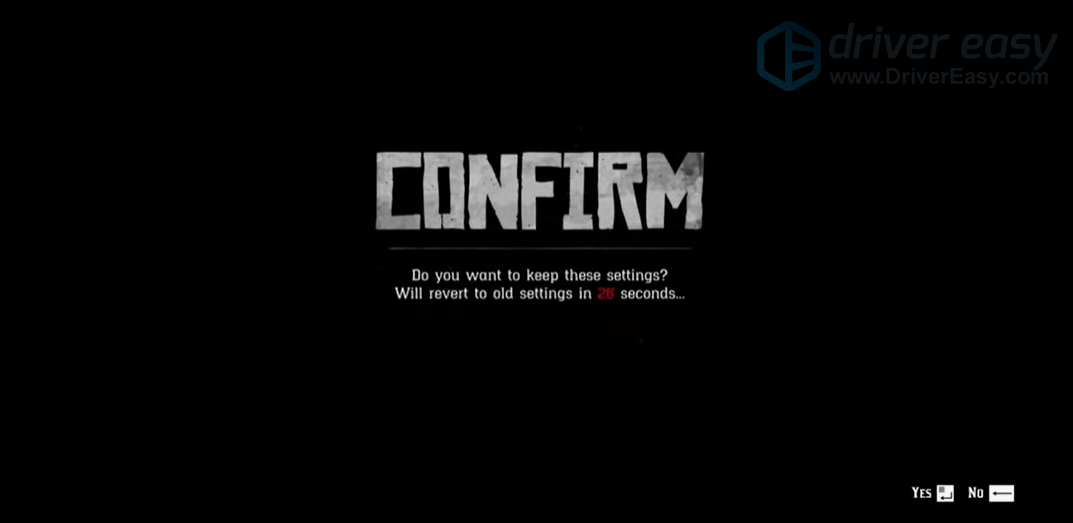
6) Reinicieu el llançador i executeu el joc per comprovar si soluciona el problema.
Solució 7: suprimiu la carpeta de configuració
El teu joc Configuració la carpeta pot estar malmesa i això pot provocar el problema. Per tant, l’haureu d’esborrar.
A continuació s’explica com fer-ho:
1) Premeu Clau del logotip de Windows i R junts al teclat. Cap a Documents i, a continuació, feu clic a la carpeta Jocs de Rockstar .
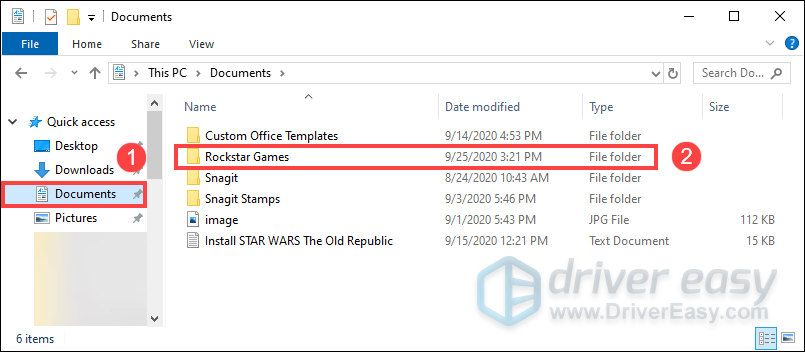
2) Feu clic a la carpeta Red Dead Redemption 2 .
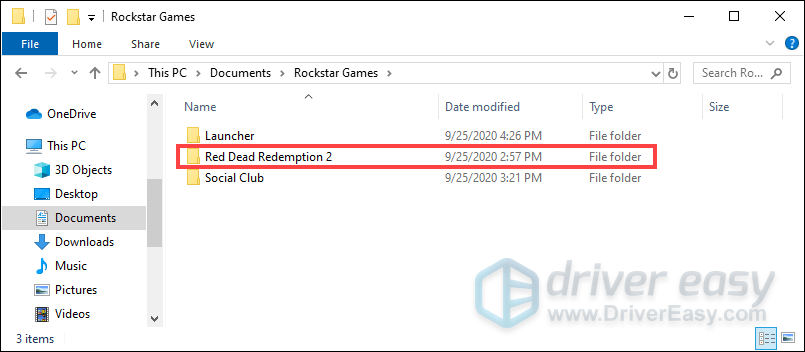
3) Esborreu la carpeta Configuració .
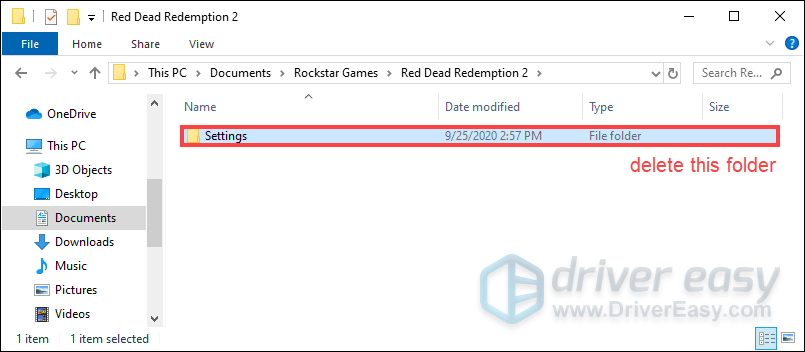
Després d’eliminar la carpeta de configuració, se suposa que podreu executar el joc. Si això no funcionava, aneu a la següent solució.
Solució 8: esborreu els detalls del perfil del llançador
Hi ha la possibilitat que les dades del vostre perfil estiguin danyades i no us donin permisos per iniciar el joc. Per tant, suprimir-los pot ajudar.
1) Obriu el Rockstar Games Launcher i seleccioneu CONFIGURACIÓ .
2) Seleccioneu Informació del compte i al Suprimeix el perfil local secció, feu clic a ESBORRAR .
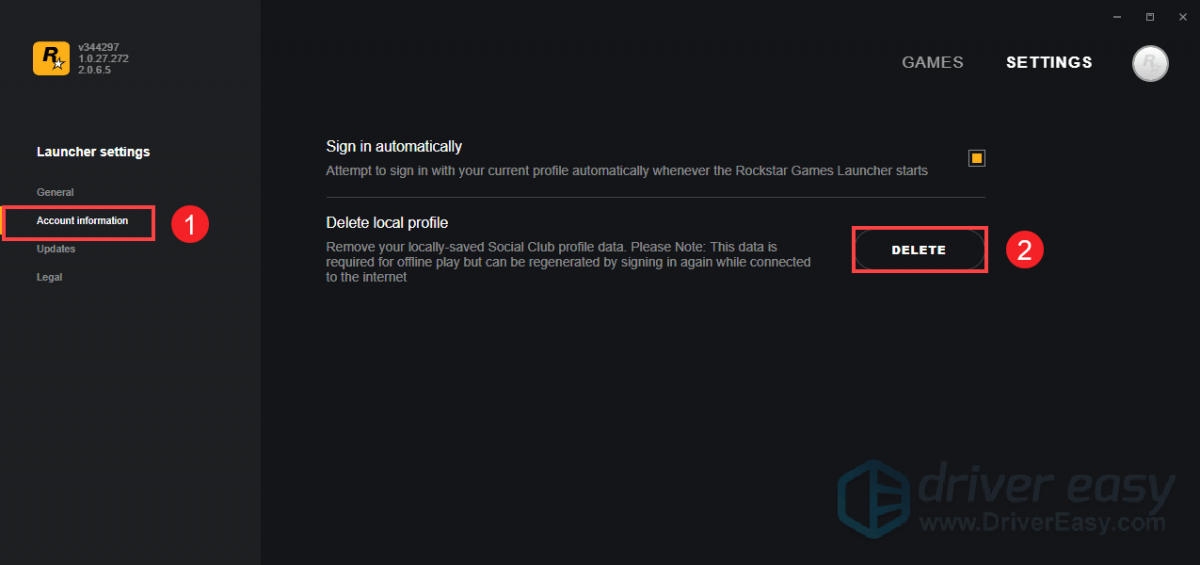
3) Feu clic a CONFIRMEU .
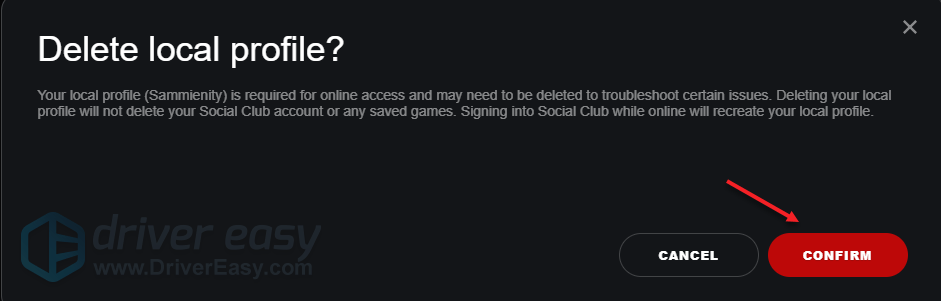 Això suprimirà les dades del vostre perfil i haureu d'iniciar la sessió de nou al programa de llançament. Però no suprimirà els jocs desats.
Això suprimirà les dades del vostre perfil i haureu d'iniciar la sessió de nou al programa de llançament. Però no suprimirà els jocs desats. 4) Inicieu la sessió al llançador i inicieu Red Dead Redemption 2.
Així doncs, aquestes són les solucions perquè Red Dead Redemption 2 no s’iniciï. Si heu provat totes les correccions, però cap d'elles ha funcionat, podeu provar-ho desactivació de gràfics Intel HD al gestor de dispositius . És més una solució que una solució. Però va funcionar per a molts jugadors.
1) Al teclat, premeu el botó Clau del logotip de Windows i R al mateix temps per invocar el quadre Executar.
2) Tipus devmgmt.msc i premeu Entra per obrir el Gestor de dispositius.
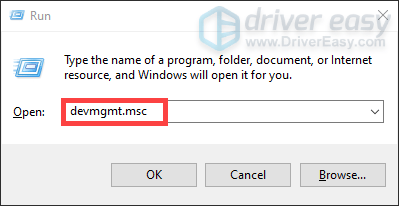
3) Feu doble clic Adaptadors de pantalla per ampliar la llista. Feu clic amb el botó dret al vostre Intel HD Graphics i seleccioneu Desactiva el dispositiu .
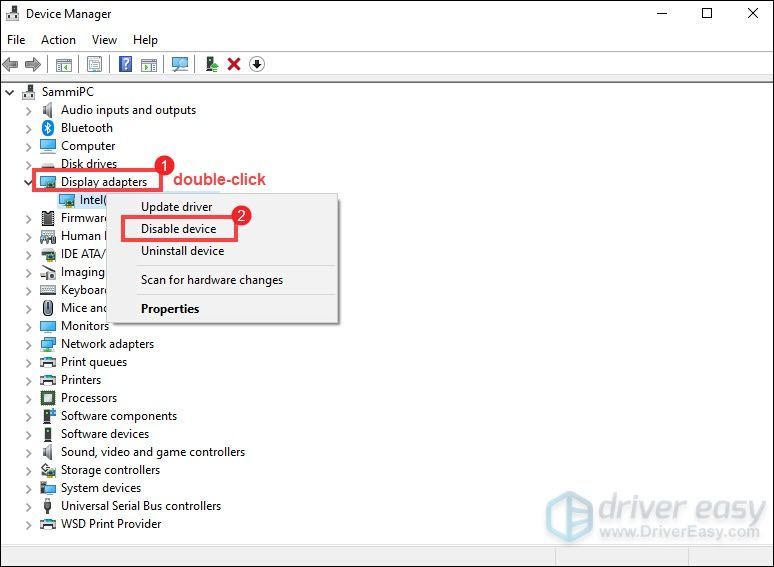
Amb sort, això us funciona. Si teniu alguna idea o pregunta, deixeu-nos un comentari a continuació.

![[Resolt] ICUE No s'ha detectat cap dispositiu](https://letmeknow.ch/img/knowledge/18/icue-no-device-detected-issue.jpg)

![[RESOLUT] Roblox Lagging a PC 2022](https://letmeknow.ch/img/knowledge/24/roblox-lagging-pc-2022.jpg)


